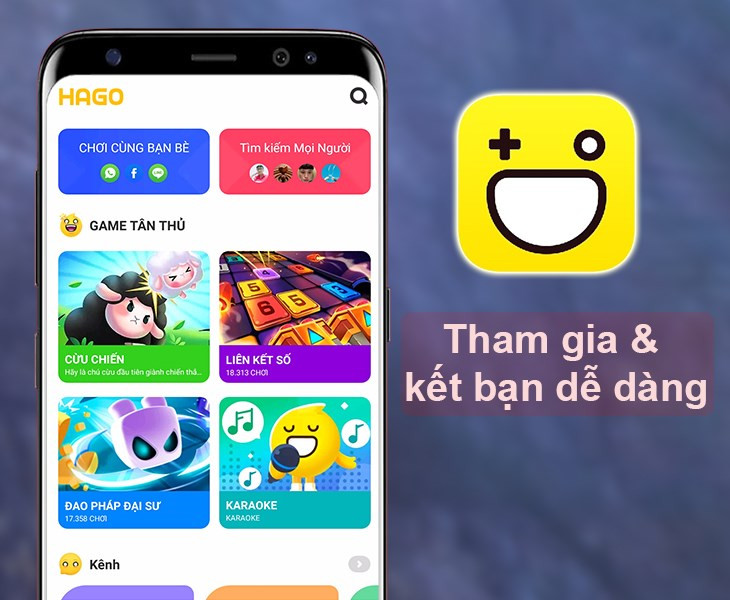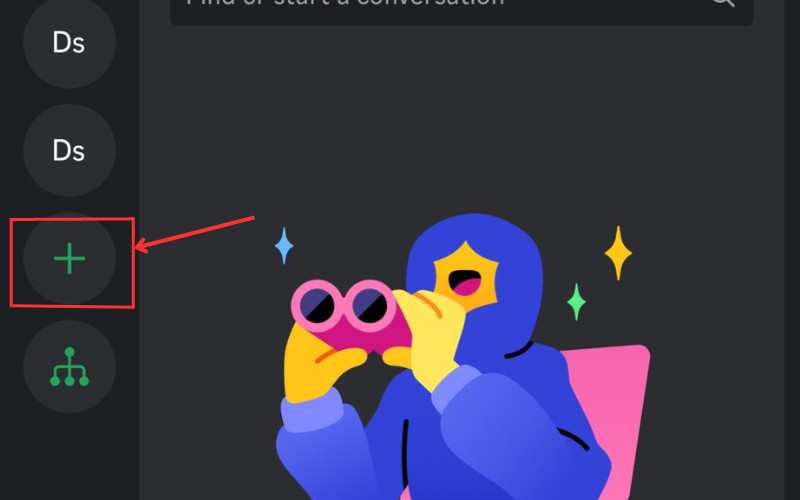5 Cách Tạo Shortcut Website Ra Màn Hình Desktop Windows Cực Nhanh
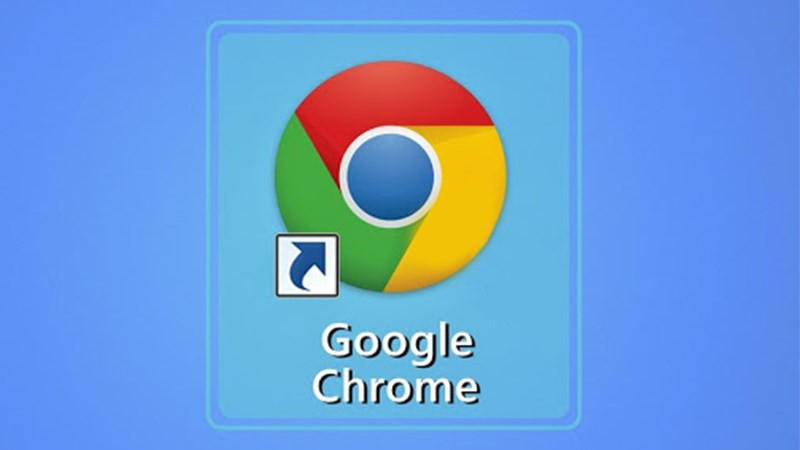
Bạn thường xuyên truy cập một số trang web nhất định và cảm thấy việc gõ lại địa chỉ web mỗi lần khá mất thời gian? Vậy tại sao không tạo shortcut (lối tắt) cho các trang web đó ngay trên màn hình desktop Windows để truy cập chỉ với một cú click chuột? Bài viết này trên tintucesport.com sẽ hướng dẫn bạn 5 cách tạo shortcut website trên Windows đơn giản và nhanh chóng, giúp bạn tiết kiệm thời gian và tối ưu trải nghiệm lướt web.
Tại Sao Nên Tạo Shortcut Website?
Việc tạo shortcut website trên màn hình desktop mang lại nhiều lợi ích thiết thực:
- Truy cập nhanh chóng: Chỉ cần một cú click chuột là bạn có thể mở trang web yêu thích mà không cần phải mất công gõ địa chỉ hay tìm kiếm trong lịch sử duyệt web.
- Tiết kiệm thời gian: Tối ưu hóa quy trình làm việc và giải trí, đặc biệt hữu ích cho những ai thường xuyên làm việc với nhiều trang web cùng lúc.
- Tổ chức gọn gàng: Giúp màn hình desktop của bạn trở nên gọn gàng và dễ quản lý hơn, dễ dàng tìm thấy trang web cần thiết.
Hướng Dẫn 5 Cách Tạo Shortcut Website Trên Windows
Dưới đây là 5 phương pháp tạo shortcut website trên màn hình desktop Windows, phù hợp với nhiều trình duyệt web khác nhau:
1. Tạo Shortcut Website Trên Chrome
Cách này chỉ áp dụng cho trình duyệt Google Chrome.
- Mở trình duyệt Chrome và truy cập vào website bạn muốn tạo shortcut.
- Click vào biểu tượng ba chấm dọc ở góc trên bên phải trình duyệt.
- Chọn “Công cụ khác” > “Tạo lối tắt…”.
- Bạn có thể đổi tên shortcut theo ý muốn. Sau đó, nhấn “Tạo”.
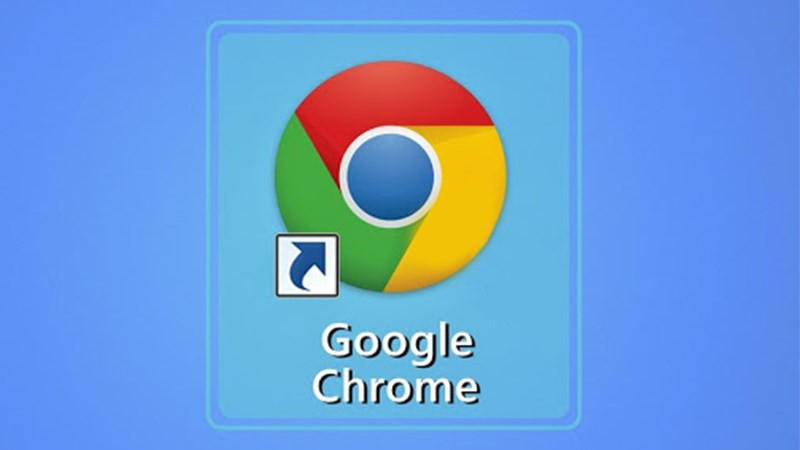 Tạo shortcut website trên Chrome
Tạo shortcut website trên Chrome
2. Tạo Shortcut Bằng Cách Kéo Thả
Phương pháp này hoạt động trên hầu hết các trình duyệt, ngoại trừ Microsoft Edge.
- Thu nhỏ cửa sổ trình duyệt để bạn có thể nhìn thấy cả màn hình desktop.
- Kéo biểu tượng ổ khóa (hoặc biểu tượng bên trái địa chỉ web) từ thanh địa chỉ của trình duyệt ra màn hình desktop.
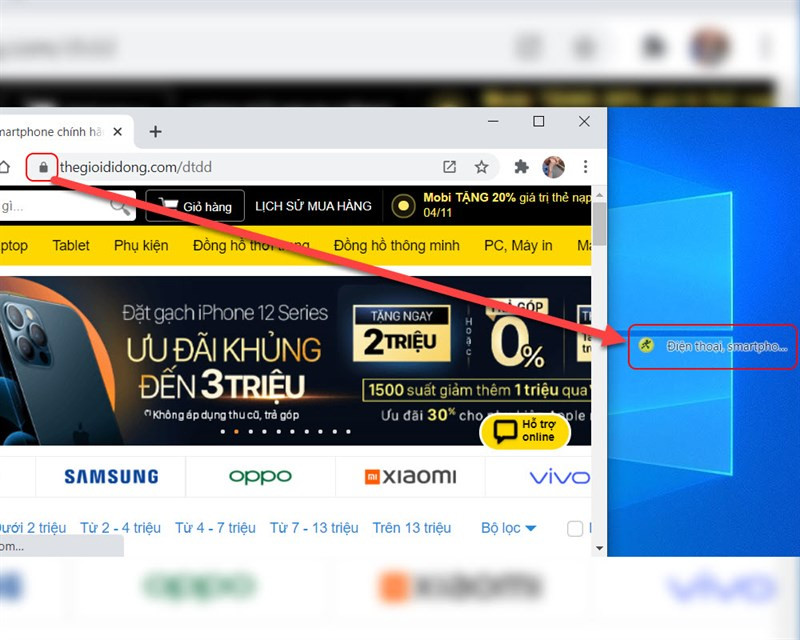 Kéo thả để tạo shortcut
Kéo thả để tạo shortcut
3. Tạo Shortcut Bằng Cách Lưu Trang Web
Cách này cũng áp dụng cho hầu hết các trình duyệt, trừ Microsoft Edge.
- Click chuột phải vào vùng trống bất kỳ trên trang web.
- Chọn “Lưu thành…” hoặc “Lưu trang dưới dạng…”.
- Trong cửa sổ lưu file, chọn vị trí lưu là “Desktop” và nhấn “Lưu”. File được lưu sẽ có định dạng “.html” và hoạt động như một shortcut.
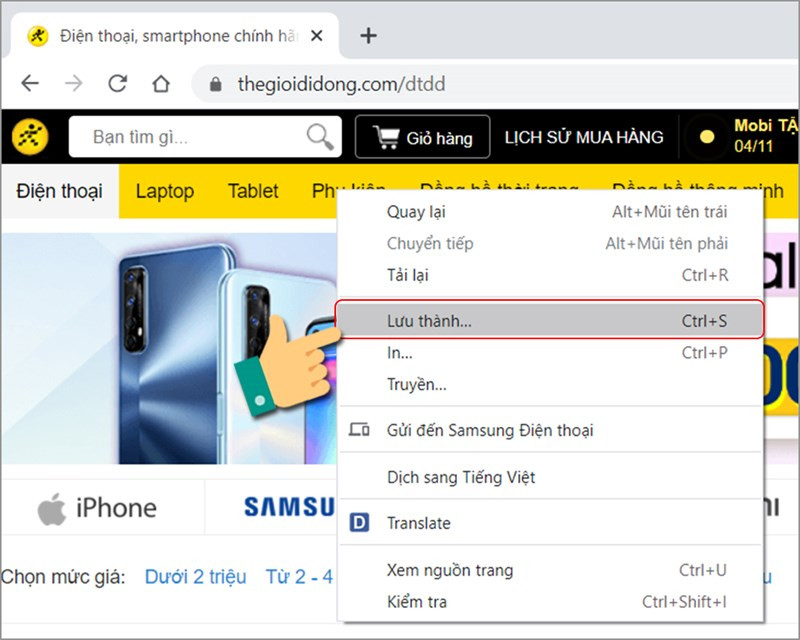 Lưu trang web để tạo shortcut
Lưu trang web để tạo shortcut
4. Tạo Shortcut Mới Thủ Công
- Sao chép địa chỉ web từ thanh địa chỉ của trình duyệt.
- Click chuột phải vào vùng trống trên màn hình desktop, chọn “Mới” > “Lối tắt”.
- Trong cửa sổ hiện ra, dán địa chỉ web đã sao chép vào ô “Nhập vị trí của mục” và nhấn “Tiếp theo”.
- Đặt tên cho shortcut và nhấn “Hoàn tất”.
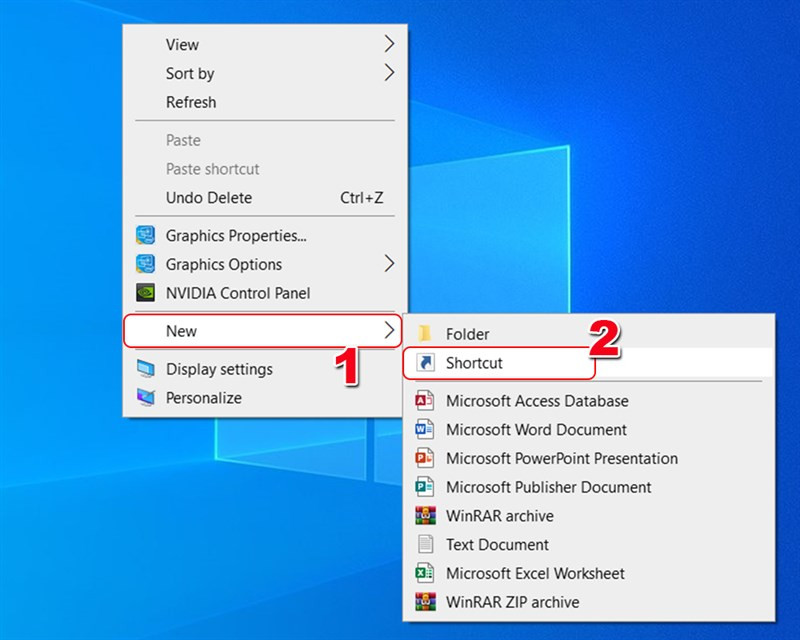 Tạo shortcut mới thủ công
Tạo shortcut mới thủ công
5. Tạo Shortcut Bằng Notepad
- Click chuột phải vào vùng trống trên màn hình desktop, chọn “Mới” > “Tài liệu văn bản”.
- Nhập đoạn mã sau vào file notepad:
[InternetShortcut] URL=địa_chỉ_website(thay “địa_chỉ_website” bằng địa chỉ website thực tế). - Lưu file với đuôi “.url” (ví dụ:
tintucesport.url).
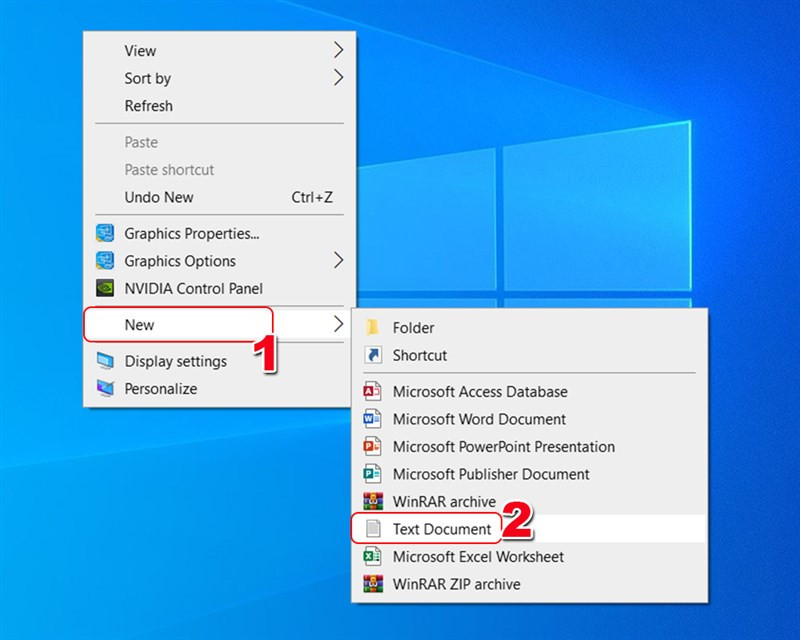 Tạo shortcut bằng Notepad
Tạo shortcut bằng Notepad
Kết Luận
Trên đây là 5 cách tạo shortcut website trên màn hình desktop Windows. Hy vọng bài viết này trên tintucesport.com đã cung cấp cho bạn những thông tin hữu ích. Hãy chọn cho mình phương pháp phù hợp nhất để tối ưu hóa trải nghiệm lướt web của bạn. Đừng quên chia sẻ bài viết nếu bạn thấy hữu ích nhé!